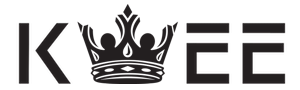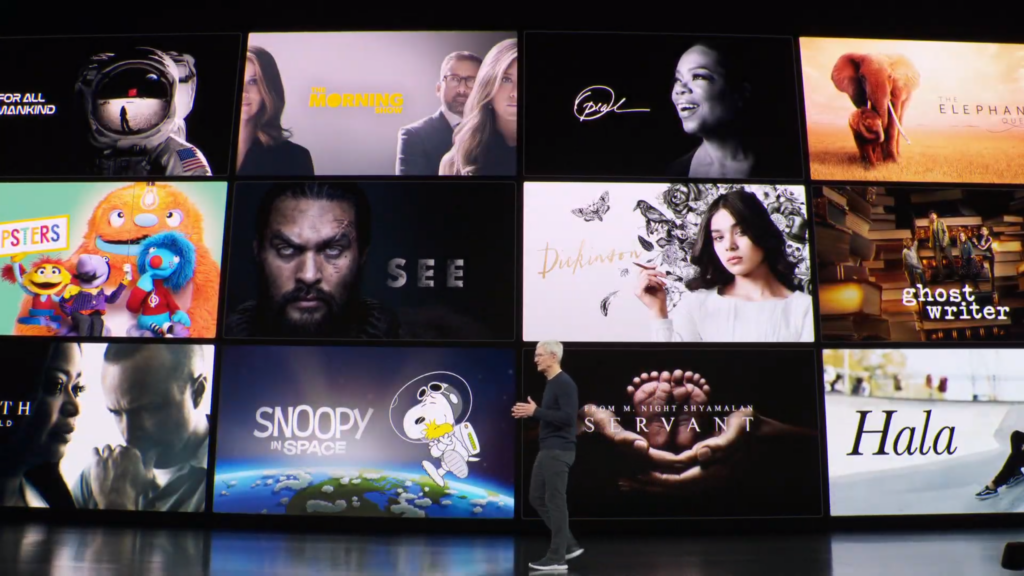Movie Streaming ဝန်ဆောင်မှုတွေ ရှိလာတာဟာ ရုပ်ရှင်ချစ်သူတွေအတွက် အတော်ကြီး အဆင်ပြေလာပါတယ်။ ရုပ်ရှင်ဇာတ်ကားတွေကို Streaming လွှင့်တင်ပေးနေတဲ့ ပလက်ဖောင်းတွေထဲမှာ နာမည်ကြီးတာက YouTube ၊ Netflix ၊ HBO Max ၊ Disney+ ၊ Hulu နဲ့ AppleTV+ တို့ ဖြစ်ပြီး အွန်လိုင်းကနေ တိုက်ရိုက် ကြည့်နိုင်သလို အင်တာနက်/WiFi မရှိချိန် Offline မှာလည်း ကြည့်နိုင်ပါတယ်။
မိုဘိုင်းဒေတာစရိတ်ချွေတာချင်သူတွေအတွက် Streaming ဗွီဒီယိုတွေကို Download လုပ်ထားတာက စရိတ်စကသက်သာသလို အင်တာနက်မရှိချိန် Offline မှာလည်း ကြည့်နိုင်မှာပါ။ ဒါကြောင့်ပဲ အွန်လိုင်း ရုပ်ရှင် တွေကို Offline ကြည့်နိုင်အောင် ပလက်ဖောင်းအလိုက် ဒေါင်းလုပ် ဆွဲနည်းတွေအကြောင်း မျှဝေပေးလိုက်ပါတယ်။
(၁) YouTube Videos တွေ ဘယ်လို ဒေါင်းလုပ်ဆွဲမလဲ

Photo : martech
YouTube Premium Subscribers တွေအတွက် ဗွီဒီယိုတွေကို သူတို့ရဲ့ ကွန်ပျူတာ ၊ ဖုန်းနဲ့ တက်ဘလက်တွေပေါ်ကနေ ဒေါင်းလုပ်ဆွဲနိုင်ပါတယ်။ YouTube မှာ ဒေါင်းလုပ်ဆွဲမယ်ဆိုရင် အရင်ဆုံး YouTube App ဖွင့်ပြီး ကိုယ်ဒေါင်းလုပ်ဆွဲချင်တဲ့ ဗွီဒီယိုကို ရှာရမှာပါ။ ပြီးရင် ဗွီဒီယိုအောက်က မြှားအောက်စိုက်ပုံစံ Icon လေးနဲ့ Download ကို နှိပ်ရုံပါပဲ။ ဗွီဒီယို ဒေါင်းလုပ်ဆွဲပြီးရင် Icon လေးက အပြာရောင်အမှန်ခြစ်လေးအဖြစ် ပြောင်းသွားမှာပါ။
ဒေါင်းလုပ် ဆွဲထားတဲ့ ဗွီဒီယိုတွေကို App ထဲက Library Tab ထဲက ဖြစ်ဖြစ် Browser ထဲက Menu ကို ဖွင့်ပြီး ဖြစ်ဖြစ် ဖွင့်ပြီး Downloads ကို ရွေးချယ်ရမှာ ဖြစ်ပါတယ်။ ဒေါင်းလုပ်ဆွဲမယ့် Video Quality ကို သတ်မှတ်ဖို့ YouTube ထဲက ကိုယ့်ပရိုဖိုင်ပုံထဲ ဝင်ပြီး Settings ဆီသွား ၊ Downloads >> Download Quality ကို ရွေးချယ်ရမှာပါ။
(၂) Netflix Videos တွေ ဘယ်လို ဒေါင်းလုပ်ဆွဲမလဲ

Photo : The National
Netflix မှာလည်း လစဉ်ကြေးပေးပြီး Subscribe လုပ်ထားသူတွေဟာ Netflix App သုံးပြီး ရုပ်ရှင်နဲ့ TV Shows တွေ ဒေါင်းလုပ် ဆွဲနိုင်ပါတယ်။ Netflix App ကို ဖွင့် Downloads ကို ရွေးပြီး Device ပေါ်လိုက်ပြီး See What You Can Download ၊ Find Something to Download, Find More to Download ဒါမှမဟုတ် Available For Download စတဲ့ Options တွေကို ကြည့်ရမှာပါ။
ပြီးမှ ကိုယ် ဒေါင်းလုပ် ဆွဲချင်တဲ့ ရုပ်ရှင် TV Show ကို ရွေးပြီး Download ကို နှိပ်ရမှာပါ။ Android ထုတ်ကုန်တွေအတွက်ဆိုရင် Shows တွေအတွက် Download Season Option တစ်ခု တွေ့ရမှာပါ။ Netflix Plan က ခွင့်ပြုသလောက် ထုတ်ကုန်တွေပေါ်မှာ Active Download ၁၀၀ အထိ ဆွဲနိုင်ပါတယ်။ Netflix မှာက Download အများစုကို ၇ ရက်အထိ စက်ထဲမှာ ထည့်ကြည့်လို့ရပါတယ်။ တစ်ခါကြည့်ပြီးရင်တော့ ၄၈ နာရီကြာရင် ပျက်သွားမှာ ဖြစ်ပါတယ်။
Smart Downloads Features ကတော့ ဒေါင်းလုပ်ဆွဲထားတဲ့ Series တစ်ခု ကြည့်လိုက်တာနဲ့ နောက်အသစ်ထွက် Episodes တွေကို အလိုအလျောက် ဒေါင်းလုပ်ဆွဲသွားမှာ ဖြစ်ပါတယ်။ ဒီ Feature က ပိတ်ထားလို့လည်း ရပါတယ်။ ဘာကို ဒေါင်းလုပ် လုပ်ရမလဲ မသေချာရင် Smart Downloads ကို သွားပြီး Netflix က ရွေးပေးတဲ့အထဲက Downloads For You ကို ဖွင့်နိုင်ပါတယ်။ Video Quality အနေနဲ့ App Settings ထဲကနေ Download Video Quality ကို သွားရွေးချယ်နိုင်ပါတယ်။
(၃) HBO Max Videos တွေကို ဘယ်လို ဒေါင်းလုပ်ဆွဲမလဲ
Photo : techcrunch
HBO Max Subscribers တွေမှာ Video ဒေါင်းလုပ် ဆွဲတော့မယ်ဆိုရင် App ထဲကို သွား ၊ ကိုယ်ဒေါင်းလုပ်ဆွဲချင်တဲ့ ဖိုင်ရှာပြီး ရုပ်ရှင် ဘေးနားက Download ခလုတ်ကို နှိပ်ရမှာပါ။ Download လုပ်ထားတဲ့ Videos တွေကို ရှာပြီး ကြည့်မယ်ဆိုရင် HBO Max Video Profile ထဲကို သွားပြီး Downloads ကနေ ဝင်ကြည့်နိုင်ပါတယ်။ HBO Max မှာ တစ်ချိန်တည်းမှာ ကိုယ့်အကောင့်ပရိုဖိုင်နဲ့ ထုတ်ကုန်တွေထဲ Download ထားတဲ့ ဗွီဒီယို ၃၀ ထည့်ထားနိုင်ပြီး ဗွီဒီယိုတစ်ဖိုင် ကြည့်ပြီးတာနဲ့ ၄၈ နာရီအကြာမှာ ဗွီဒီယို Expire ဖြစ်သွားမှာပါ။ Video Quality ကို ပြောင်းချင်ရင် ကိုယ့် Profile Picture ကို နှိပ်ပြီး Settings > Video Options နဲ့ Download Quality ကို ရွေးချယ်နိုင်ပါတယ်။
(၄) Disney+ Videos တွေကို ဘယ်လို ဒေါင်းလုပ်ဆွဲမလဲ
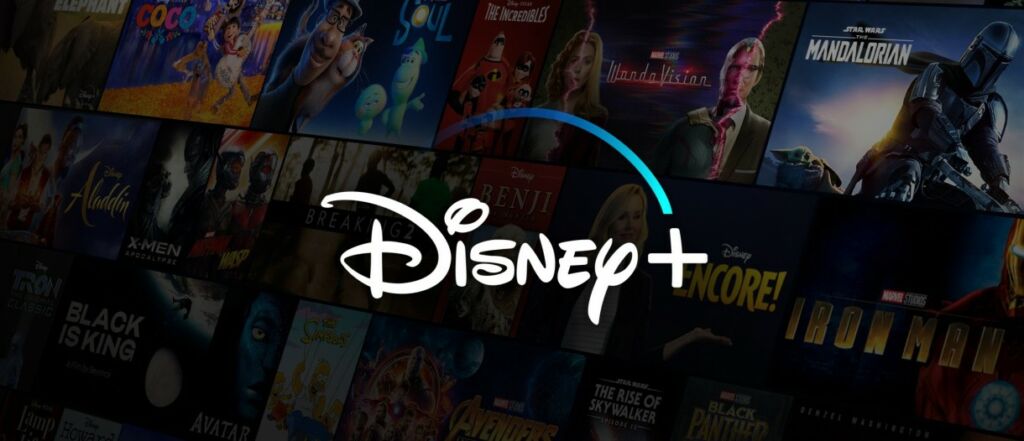
Photo : gsmarena
Disney+ App မှာ ဗွီဒီယိုတွေ ဒေါင်းလုပ် ဆွဲဖို့အတွက် App ထဲ ဝင်ပြီး ကိုယ် ဒေါင်းလုပ်ဆွဲချင်တဲ့ ဗွီဒီယို ရွေးပါ။ ပြီးရင် ရုပ်ရှင် ၊ Episode နဲ့ Season ဘေးနားက Download ကို နှိပ်ရမှာ ဖြစ်ပါတယ်။ ဒေါင်းလုပ်ဆွဲပြီးတာနဲ့ အမှန်ခြစ် Checkmark လေး မြင်ရမှာပါ။ ဒေါင်းထားတဲ့ ဗွီဒီယိုဖိုင်တွေကို Downloads ထဲမှာ ဝင်ကြည့်နိုင်ပါတယ်။ ဒေါင်းလုပ်ဆွဲထားတဲ့ ဗွီဒီယိုဖိုင်တွေဟာ ကိုယ့်စက်ထဲမှာ ရက် ၃၀ အထိ ရှိနေမှာ ဖြစ်ပါတယ်။ ကိုယ်က အင်တာနက်နဲ့လည်း ပုံမှန်ချိတ်ဆက်နေမယ် လစဉ်ကြေး Subscription ပေးနေမယ်ဆိုရင် Download Videos တွေက Expire ဖြစ်တော့မှာ မဟုတ်ပါဘူး။ Video Quality သတ်မှတ်ဖို့အတွက် Profile Picture ကို နှိပ်ပြီး App Settings ကနေ Download Quality ကို သတ်မှတ်ရမှာပါ။
(၅) AppleTV+ ဗွီဒီယိုတွေ ဘယ်လို ဒေါင်းလုပ်ဆွဲရမလဲ
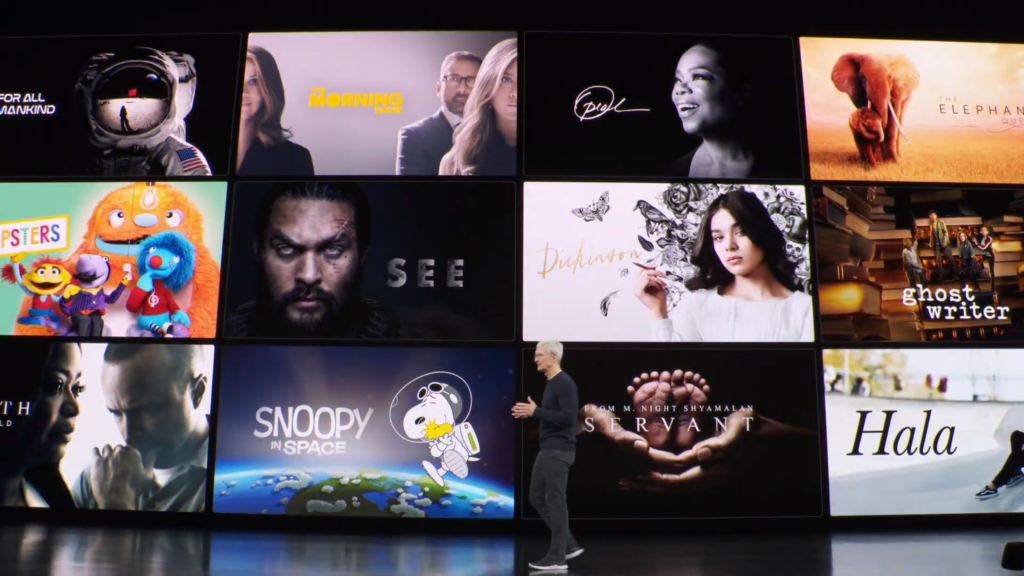
Photo : arstechnica
AppleTV+ ဗွီဒီယိုတွေ ဒေါင်းလုပ်ဆွဲဖို့အတွက် Apple TV App ကို နှိပ်ပြီး ကိုယ်ဒေါင်းလုပ်ဆွဲချင်တဲ့ ဗွီဒီယို ၊ Show ကို ရှာပြီး Download နှိပ်ရမှာပါ။ ဒေါင်းလုပ် ဆွဲထားတဲ့ ဗွီဒီယိုကို Library Tab ထဲကနေ သွားပြီး Downloaded ကို ကလစ်နှိပ်ရမှာပါ။ ဒေါင်းထားတဲ့ ဗွီဒီယိုဟာ စက်ထဲမှာ ရက် ၃၀ အထိ ရှိမှာပါ။ Video Quality ကို Mac မှာ သတ်မှတ်ဖို့အတွက် TV > Preferences > Playback ကနေ Download Options ကို သတ်မှတ်ရမှာပါ။ iPhone နဲ့ iPad တွေပေါ်မှာဆိုရင် Settings > TV ကနေ Download Options ကို ရှာရမှာ ဖြစ်ပါတယ်။
Featured Photo : arstechnica